De meeste nieuwe laptops die in de afgelopen jaren zijn uitgebracht, worden automatisch gestart wanneer u het deksel opent. Mijn ThinkPad T450s begint bijvoorbeeld automatisch met het optillen van het deksel.
De functie is nuttig omdat u niet op de aan / uit-knop hoeft te drukken om de laptop te starten. Vanwege deze functie kunt u uw werk vrijwel onmiddellijk hervatten, vooral als u de slaapstandfunctie gebruikt.
Er is geen optie in Windows 10 of eerdere versies om deze functie in te schakelen. Dat wil zeggen, als uw laptop het niet ondersteunt, kunt u het niet inschakelen. Er lijkt echter een manier te zijn om de functie uit te schakelen.
Het heeft geen zin om te voorkomen dat de laptop automatisch start bij het openen van de schermklep, maar als u om welke reden dan ook wilt voorkomen dat de laptop begint met het openen van de klep, kunt u dit doen onder de energie-instellingen van Windows 10.
Voorkom dat de laptop wordt ingeschakeld wanneer u het deksel opent
Stap 1: Klik met de rechtermuisknop op het batterijpictogram in het systeemvak van de taakbalk en klik vervolgens op Energiebeheer om het venster Energiebeheer te openen.

Stap 2: Klik in het linkerdeelvenster op Kiezen wat het sluiten van het lid verbindt. Als u op de koppeling klikt, wordt het venster Systeeminstellingen geopend.
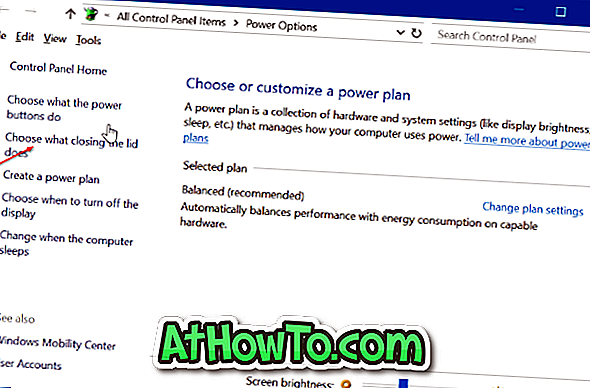
Stap 3: In de knoppen Power en sleepknoppen en dekselinstellingen ziet u Wanneer ik de klep sluit . Selecteer Niets uit de vervolgkeuzelijst ernaast. Selecteer niets voor zowel de velden " Op accu " als " Verstopt ".
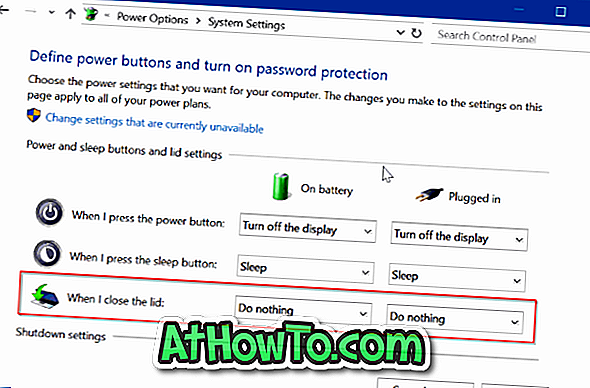
Klik op de knop Wijzigingen opslaan .
Zet je laptop uit. Sluit het deksel en open het deksel opnieuw. De laptop zou niet automatisch moeten starten.
De enige vangst is dat u het deksel niet kunt gebruiken om de laptop uit te schakelen, in slaapstand te houden of te slapen als u wilt voorkomen dat de laptop automatisch wordt ingeschakeld bij het openen van het deksel.
Sommige laptops bieden een optie in het BIOS om de automatische startfunctie in of uit te schakelen.
Misschien wilt u ook lezen hoe u de helderheid van het scherm aanpast in de Windows 10-handleiding.













